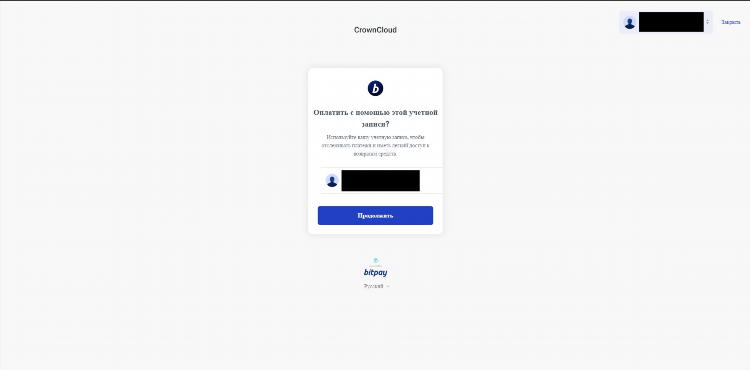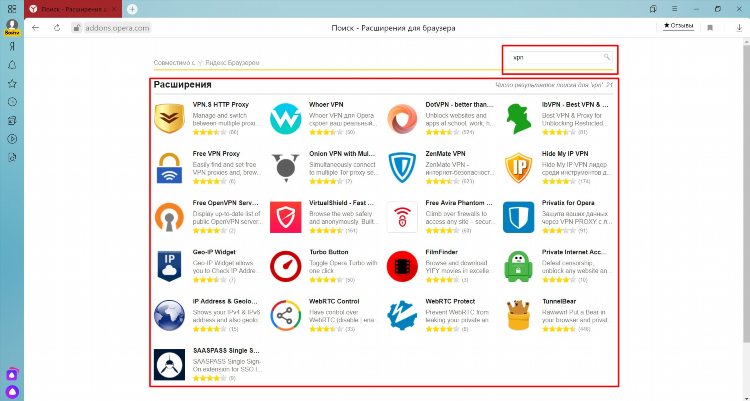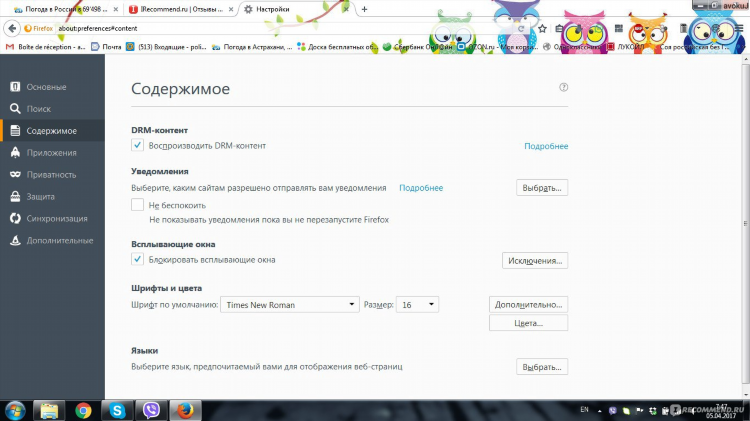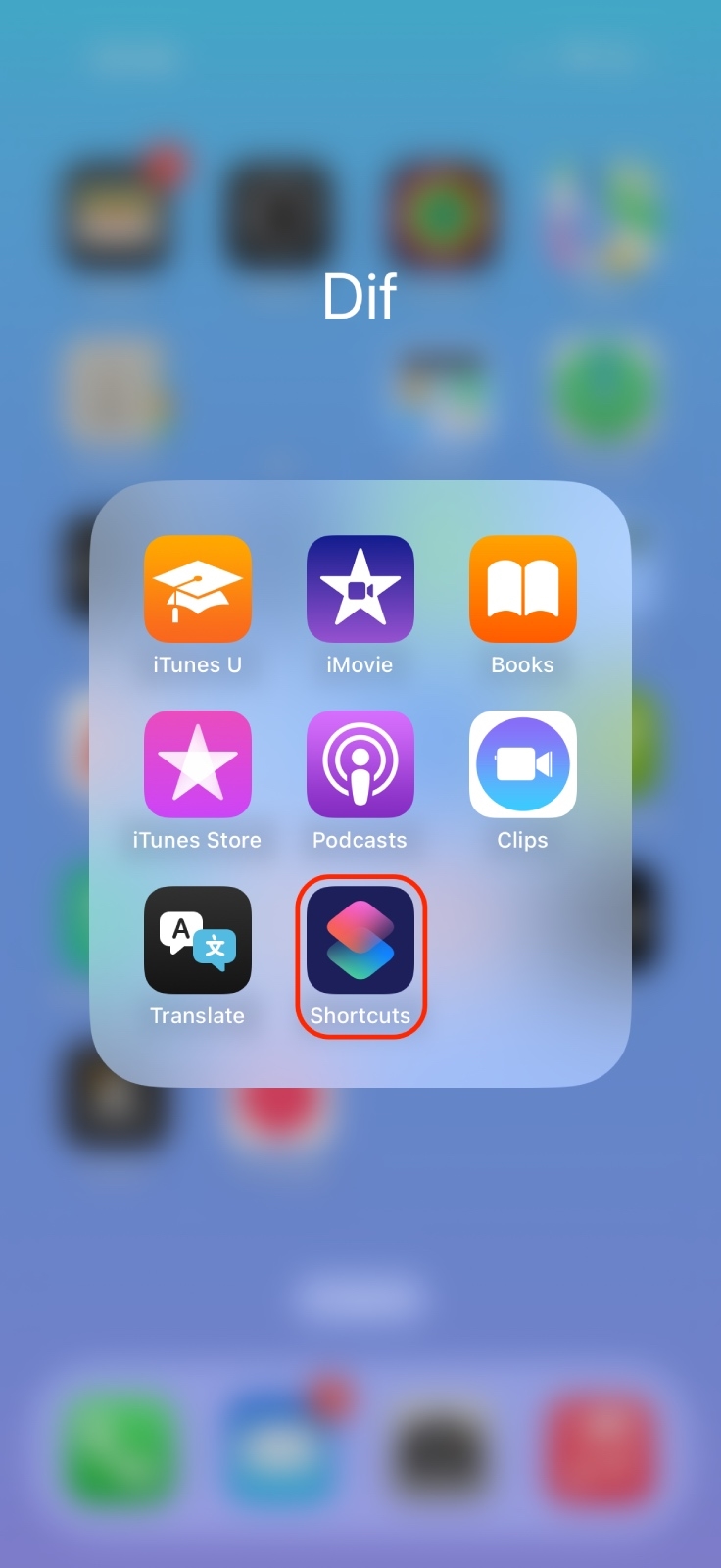Впн на компьютер как настроить

ВПН на компьютер: как настроить
Настройка VPN на компьютер является важной задачей для обеспечения конфиденциальности и безопасности в интернете. Использование виртуальных частных сетей (VPN) помогает скрыть местоположение пользователя, шифровать интернет-трафик и обходить географические блокировки. В данной статье рассмотрим, как настроить VPN на компьютер с учетом различных операционных систем и доступных решений.
Что такое VPN и зачем он нужен
VPN (Virtual Private Network) — это технология, которая позволяет создать защищённое соединение между устройством пользователя и сервером в интернете. Основные преимущества использования VPN:
-
Конфиденциальность и защита данных: Все передаваемые данные шифруются, что затрудняет их перехват.
-
Скрытие IP-адреса: VPN позволяет изменять IP-адрес пользователя, скрывая его реальное местоположение.
-
Обход блокировок: С помощью VPN можно получить доступ к заблокированным в определённой географической зоне сайтам и сервисам.
Виды VPN-сервисов
Существует несколько типов VPN-сервисов, которые можно настроить на компьютер:
-
Коммерческие VPN-сервисы: Эти решения предлагают подписку на платные сервисы, такие как ExpressVPN, NordVPN и другие. Они предоставляют широкий выбор серверов, быстрые соединения и высокую степень конфиденциальности.
-
Бесплатные VPN: Некоторые сервисы предлагают бесплатные варианты VPN, однако они часто ограничены по скорости, функциональности и количеству серверов. Также они могут не обеспечивать высокий уровень безопасности.
-
Настройка собственного VPN-сервера: Это более сложный вариант, который подходит для опытных пользователей. Он позволяет настроить сервер на своём устройстве или использовать сторонний сервер для создания защищённого канала.
Как настроить VPN на Windows
Шаг 1. Выбор VPN-сервиса
Для начала нужно выбрать подходящий VPN-сервис. Прежде чем начать настройку, стоит зарегистрироваться на платформе выбранного провайдера и получить все необходимые данные для подключения (например, серверы, логин и пароль).
Шаг 2. Настройка VPN через встроенные средства Windows
-
Перейдите в Параметры (через меню "Пуск").
-
Выберите раздел Сеть и интернет.
-
Откройте вкладку VPN.
-
Нажмите кнопку Добавить VPN-подключение.
-
Введите данные, полученные от провайдера VPN (тип VPN, адрес сервера, имя пользователя и пароль).
-
Нажмите Сохранить и затем подключитесь, выбрав созданное подключение.
Шаг 3. Подключение к VPN
После сохранения настроек можно подключаться к VPN. Для этого достаточно выбрать созданное подключение в разделе VPN и нажать Подключить. Система запросит ввод логина и пароля, после чего произойдёт подключение.
Как настроить VPN на macOS
Шаг 1. Подключение к VPN через системные настройки
-
Перейдите в Системные настройки через меню Apple.
-
Откройте раздел Сеть.
-
Нажмите на кнопку +, чтобы добавить новое подключение.
-
В выпадающем меню выберите тип подключения VPN.
-
Введите название подключения, тип VPN и данные, предоставленные провайдером (сервер, логин и пароль).
-
Нажмите Создать и затем Подключиться.
Шаг 2. Подключение и проверка
После добавления настроек можно подключиться, выбрав соответствующее соединение в списке доступных. Система запросит авторизацию и установит защищённое подключение.
Как настроить VPN на Linux
Настройка VPN в Linux может отличаться в зависимости от используемой версии операционной системы. Однако процесс в основном заключается в следующих шагах:
-
Установите клиент VPN через терминал или графический интерфейс (например, OpenVPN или NetworkManager).
-
Получите конфигурационные файлы от провайдера VPN.
-
Импортируйте настройки в VPN-клиент.
-
Подключитесь к серверу с использованием предоставленных данных.
Использование сторонних VPN-клиентов
Помимо встроенных решений, на компьютер можно установить сторонние VPN-клиенты. Эти программы часто предлагают более широкий функционал и поддержку различных протоколов. Примеры популярных клиентов:
-
OpenVPN: Один из самых известных и надёжных VPN-клиентов, поддерживающий различные платформы.
-
WireGuard: Современный и быстрый протокол, который используется в новых клиентах VPN.
-
NordVPN, ExpressVPN: Платные клиенты с простым интерфейсом и высокими скоростями соединения.
Для настройки VPN с использованием стороннего клиента нужно скачать и установить приложение, а затем ввести данные для подключения.
Часто задаваемые вопросы (FAQ)
1. Как настроить VPN на Windows 10 без сторонних программ?
Для настройки VPN на Windows 10 без сторонних программ можно использовать встроенную функцию системы. Для этого необходимо перейти в раздел Параметры → Сеть и интернет → VPN и добавить новое подключение, введя данные от провайдера.
2. Что делать, если VPN не подключается?
Если VPN не подключается, первым делом следует проверить правильность введённых данных (сервер, логин и пароль). Также стоит убедиться в наличии стабильного интернет-соединения и, если используется сторонний клиент, в его актуальности.
3. Как выбрать лучший VPN-сервис?
Для выбора лучшего VPN-сервиса важно обратить внимание на следующие критерии:
-
Поддержка нужных платформ.
-
Быстрота соединений.
-
Уровень безопасности (например, наличие шифрования AES-256).
-
Репутация и отзывы пользователей.
4. Можно ли использовать бесплатный VPN для защиты личных данных?
Бесплатные VPN-сервисы могут быть удобными для краткосрочного использования, но они часто имеют ограничения по скорости и функциональности. Также некоторые из них могут не обеспечивать надлежащий уровень безопасности, что ставит под угрозу защиту личных данных.
5. Нужно ли менять настройки роутера для использования VPN?
Для использования VPN на компьютере обычно достаточно настроить подключение в самой операционной системе. Однако если вы хотите настроить VPN для всего дома или офиса, можно настроить VPN на роутере, что обеспечит защиту всех подключенных устройств.